Как отслеживать клики по кнопкам в Google Analytics 4 (без GTM!)
Опубликовано: 2023-09-18Вы когда-нибудь задумывались, сколько раз посетитель нажимал кнопку на вашем сайте? Вы можете использовать Google Analytics, чтобы отслеживать нажатия кнопок и узнавать это.
Разве не было бы здорово узнать, какие кнопки привлекают наибольшее внимание и потенциально приводят к конверсиям? В современном цифровом мире отслеживание этих кликов не только полезно, но и имеет решающее значение.
Понимание поведения ваших пользователей, например, какие кнопки они нажимают, может дать ценную информацию о том, что работает, а что нет на вашем сайте.
Хорошей новостью является то, что вам не нужно быть техническим волшебником, чтобы сделать это. Мы покажем вам простой способ отслеживать нажатия кнопок в Google Analytics 4. Готовы приступить к делу?
Можете ли вы отслеживать клики по кнопкам в Google Analytics?
Да, вы можете отслеживать нажатия кнопок в Google Analytics, и это дает вам ключевую информацию о поведении ваших пользователей, показывая вам, что именно привлекает их внимание и побуждает их к действию.
Отслеживание кликов по кнопкам вашего сайта может помочь:
- Улучшите пользовательский опыт: поняв, какие кнопки получают больше всего кликов, вы можете настроить свой контент, чтобы лучше обслуживать своих пользователей.
- Повышение конверсии. Анализ кликов по кнопкам может выявить потенциальные узкие места в вашей воронке конверсии и помочь вам оптимизировать кнопки призыва к действию для повышения конверсии.
- Улучшите маркетинговую стратегию. Зная, какие кнопки наиболее эффективны, вы можете применить эти знания для улучшения своей общей маркетинговой стратегии.
GA4 автоматически отслеживает клики?
GA4 имеет возможность автоматически отслеживать определенные клики с помощью функции Enhanced Measurement, но у нее есть ограничения. Если вы хотите отслеживать клики по кнопкам призыва к действию, кнопкам добавления в корзину, кнопкам вызова по клику и т. д., вам потребуется дополнительная настройка Google Analytics.
Ручной процесс может быть немного техническим. Вам потребуется настроить собственное отслеживание событий GA4 и параметры событий кликов, что включает в себя редактирование кода вашего веб-сайта или использование сложного инструмента, такого как Диспетчер тегов Google, для настройки тегов и триггеров уровня данных. Это может оказаться непростой задачей, если вы не разработчик или специалист по Google Analytics.
Но не волнуйтесь! Для пользователей WordPress есть гораздо более простой и быстрый способ отслеживать нажатия кнопок без диспетчера тегов (GTM) или какого-либо кодирования при использовании MonsterInsights.
MonsterInsights — лучший плагин Google Analytics для WordPress. Вы можете добавить отслеживание Google Analytics на свой сайт, не редактируя код и не нанимая разработчика. Вы получите важную информацию прямо на панели управления WordPress.

Помимо расширенного отслеживания нажатий кнопок, MonsterInsights предоставляет вам доступ к множеству других функций Google Analytics и сложному отслеживанию всего за несколько кликов, например:
- Отслеживание конверсий в один клик для Google Ads, Microsoft Ads и Facebook Ads
- Пользовательские параметры для отслеживания авторов, категорий, тегов и т. д.
- Отслеживание партнерских ссылок
- Социальные сети и отслеживание рефералов
- Отслеживание исходящих ссылок
- Соответствие ЕС/GDPR
- Отслеживание воспроизведения видео
- И многое другое…
Просто следуйте нашему руководству, чтобы легко начать отслеживать нажатия кнопок на вашем веб-сайте WordPress.
Как отслеживать клики по кнопкам в Google Analytics
- Настройка отслеживания кликов по кнопкам
- Отслеживание кнопок загрузки по клику
- Кнопки отправки формы отслеживания
- Отслеживайте клики по кнопкам электронной коммерции
- Отслеживание кнопок «Позвонить по щелчку» и «Связаться с нами»
- Отслеживайте кнопки призыва к действию и другие пользовательские ссылки
Настройка отслеживания кликов по кнопкам
Прежде чем вы сможете начать отслеживать нажатия кнопок на своем сайте WordPress, вам необходимо настроить отслеживание Google Analytics. Перейдите на страницу цен MonsterInsights и выберите уровень лицензии, который подходит вам лучше всего. Обратите внимание, что вам понадобится лицензия Pro или выше для отслеживания отправки форм и кнопок электронной коммерции.
Далее вам необходимо установить и активировать плагин. Загрузите ZIP-файл, который находится на вкладке «Загрузки» в вашей учетной записи.

Теперь войдите на свой веб-сайт WordPress и выберите «Плагины» «Добавить новый» . Нажмите «Загрузить плагин» вверху и загрузите ZIP-файл. После завершения установки нажмите «Активировать» .

После того, как вы установили и активировали плагин, следующим шагом будет подключение его к Google Analytics.
К счастью, с мастером настройки MonsterInsights это очень просто. Просто следуйте инструкциям, чтобы предоставить доступ и подключить Google Analytics к своему сайту в несколько кликов.

И это все, что нужно! Теперь вы установили MonsterInsights и подключили его к Google Analytics.
Нужна дополнительная помощь? Ознакомьтесь с нашим пошаговым руководством по добавлению Google Analytics в WordPress. Теперь давайте посмотрим, как отслеживать определенные кнопки с помощью Google Analytics.
Отслеживание кнопок загрузки по клику
Предлагаете ли вы цифровой контент, который пользователи могут загрузить на свой сайт? Мониторинг кликов по кнопкам загрузки дает вам представление о том, какой контент нравится посетителям больше всего.
С помощью MonsterInsights отслеживание загрузок широкого спектра часто используемых типов файлов происходит автоматически. К этим типам файлов относятся:
- Документы
- Таблицы
- Презентации
- PDF-файлы
- ZIP-файлы
Хотите добавить больше типов файлов для отслеживания? Просто перейдите в MonsterInsights » Настройки и нажмите вкладку «Вовлеченность» вверху. Разверните раздел «Загрузки файлов» , и вы сможете добавить столько дополнительных типов файлов, сколько захотите.

Хотите проверить, какие кнопки загрузки вызывают наибольшее количество действий? Просто перейдите в MonsterInsights »Отчеты и нажмите «Издатели» »Обзор вверху.
Прокрутите вниз, чтобы найти отчет «Самые популярные ссылки для скачивания» .

Здесь вы найдете список всех ваших кнопок загрузки и количество нажатий на каждую кнопку. Это отличный способ следить за самыми популярными загрузками и видеть, какие кнопки привлекают внимание посетителей.
Посмотрите клики по кнопке загрузки в Google Analytics.
Чтобы просмотреть отчет о кликах по загрузке файлов в GA4, вы можете просто щелкнуть ссылку в нижней части отчета MonsterInsights «Просмотреть все ссылки для скачивания» . Это приведет вас прямо к правильному отчету о событиях в вашей учетной записи Google Analytics.
Кроме того, вы можете найти его, перейдя в раздел «Отчеты» » «Взаимодействие» » «Мероприятия» . Найдите в таблице событие с именем file_download и щелкните его.

Найдите карточку «Текст ссылки» , чтобы увидеть список ваших кнопок загрузки, а также количество кликов (количество событий) и общее количество пользователей. Используйте карточку «Просмотр страницы» , чтобы увидеть, на каких страницах находились пользователи, когда они нажимали кнопку загрузки.

Вы также можете создать собственный отчет в GA4, чтобы получить больше информации о кнопках загрузки файлов.
Кнопки отправки формы отслеживания
Знаете ли вы, что MonsterInsights Pro имеет замечательную функцию отслеживания форм?
Он автоматизирует отслеживание отправки форм, чтобы упростить процесс отслеживания кликов по кнопкам отправки формы. Проще говоря, это довольно удобный инструмент. Итак, как это работает?

Сначала вам необходимо установить и активировать надстройку Forms. Просто перейдите в MonsterInsights »Дополнения в меню администратора WordPress и нажмите «Установить» в дополнении «Формы» .

Аддон автоматически активируется и обнаруживает любые формы на вашем сайте, чтобы начать отслеживание. Он интегрируется со всеми конструкторами форм для WordPress. Довольно просто, правда?
Чтобы просмотреть отчет об отслеживании конверсий для ваших форм, перейдите в раздел «Отчеты » Формы ».
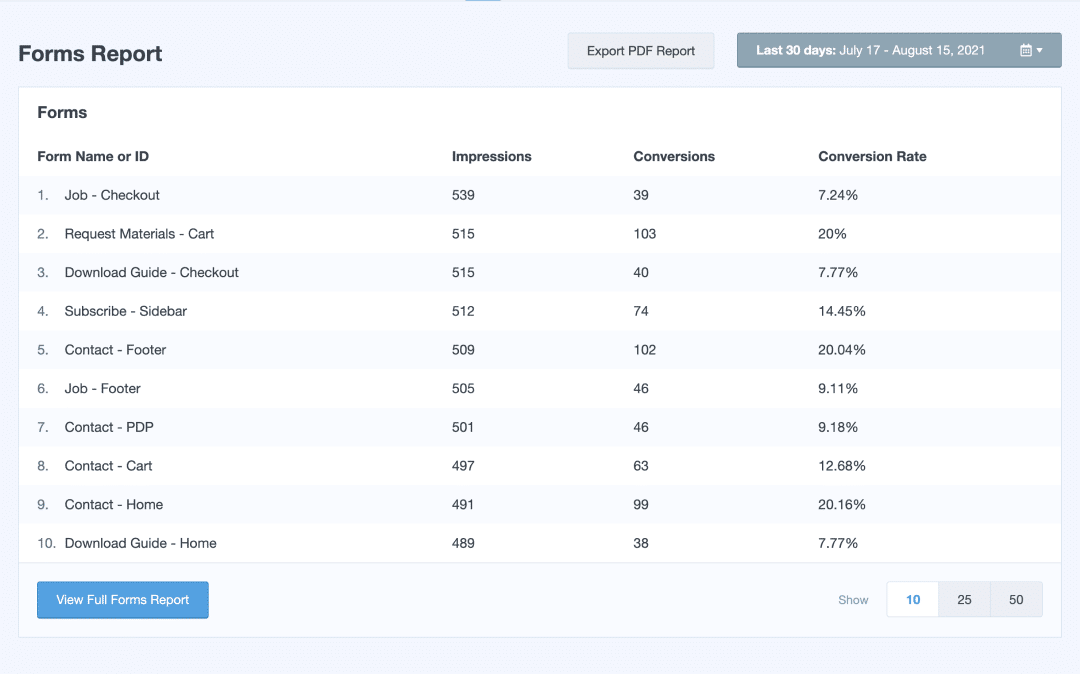
Здесь вы можете увидеть, сколько показов и конверсий (общее количество кликов по кнопке отправки формы) получила каждая форма, а также коэффициент конверсии, чтобы быстро увидеть, какая из ваших форм работает лучше всего.
Просмотр кликов по отправке формы в Google Analytics
MonsterInsights незаметно обрабатывает все сложные аспекты Google Analytics 4, поэтому вы можете отслеживать кнопки форм вашего веб-сайта без какой-либо дополнительной настройки.
Вы можете щелкнуть ссылку «Просмотреть полный отчет в формах» в MonsterInsights, чтобы быстро получить доступ к отчету в Google Analytics. Или перейдите в раздел «Отчеты » Взаимодействие » События .
В таблице вам нужно будет найти недавно созданное пользовательское событие под названиемgener_lead , которое представляет отправку вашей формы. Когда вы найдете его, нажмите на него.

Затем прокрутите вниз до карточки идентификатора формы , чтобы увидеть каждую из ваших форм, а также количество отправленных (количество событий) и общее количество пользователей.

Поскольку событие нажатия кнопки для отправки формы уже настроено, вы также можете использовать его в настраиваемом отчете, чтобы получить больше данных о том, как посетители взаимодействуют с вашей формой.
Отслеживайте клики по кнопкам электронной коммерции
MonsterInsights — это фантастический способ отслеживать общую производительность электронной коммерции и отслеживать нажатия на кнопки, связанные с онлайн-покупками.
Вы можете настроить отслеживание Google Analytics для своего интернет-магазина менее чем за минуту, и оно работает с популярными плагинами электронной коммерции WordPress, такими как WooCommerce, Easy Digital Downloads, MemberPress и другими.
MonsterInsights поставляется с множеством функций отслеживания электронной коммерции, и вы будете получать свои отчеты прямо на панели управления WordPress. Чтобы настроить его, просто перейдите в MonsterInsights »Дополнения и нажмите «Установить» в разделе «Электронная коммерция» , чтобы активировать его на своем сайте.

После этого MonsterInsights автоматически распознает программное обеспечение вашего интернет-магазина и настроит отслеживание электронной коммерции Google Analytics.
Чтобы легко увидеть, как работает ваш интернет-магазин, перейдите в раздел «Отчеты » Электронная коммерция » Обзор . Этот подробный отчет покажет вам массу важных показателей.
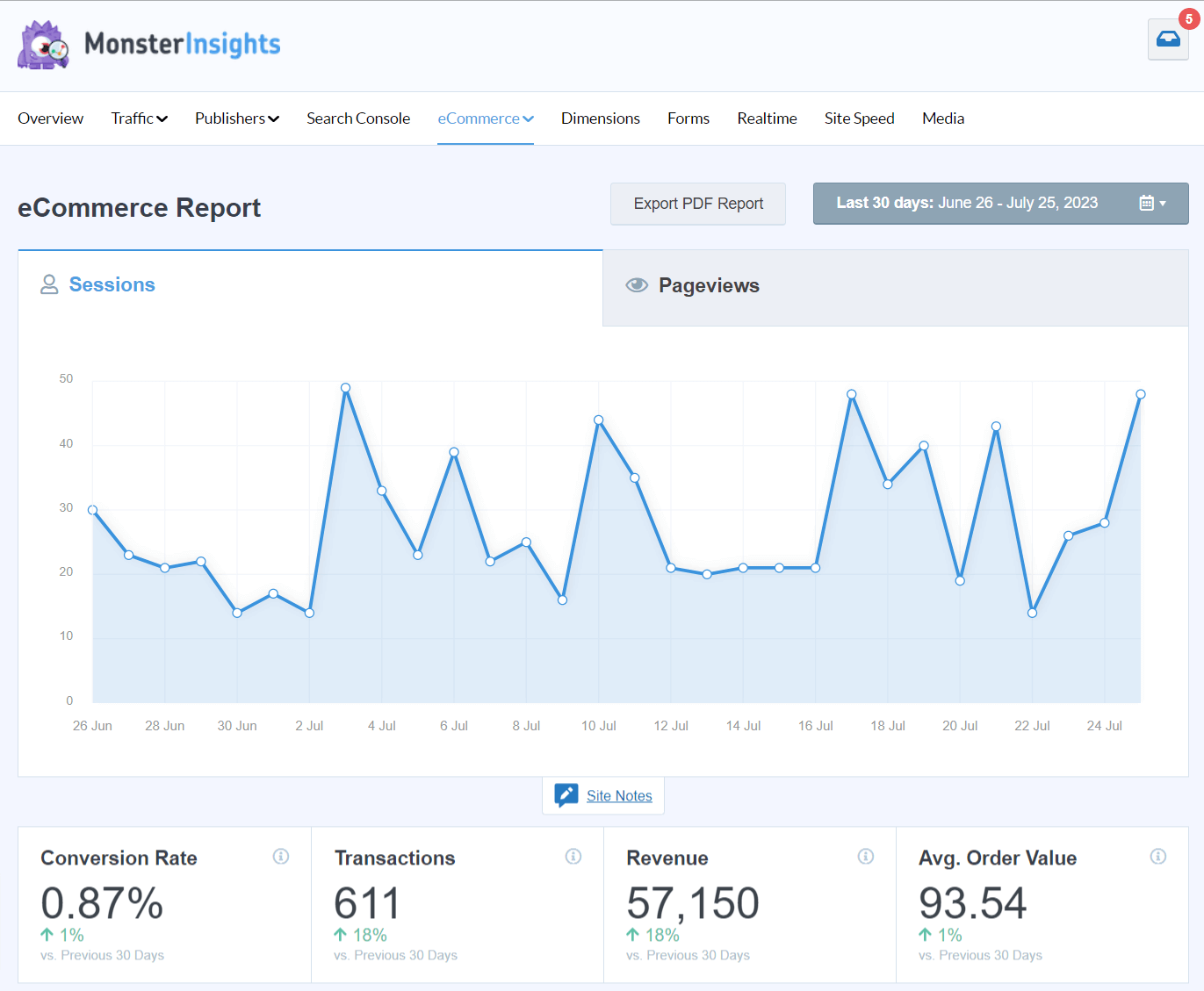
Просто прокрутите вниз до конца отчета, чтобы увидеть, сколько раз клиенты использовали кнопки «Добавить в корзину» или «Удалить из корзины» на вашем сайте.

Быстро отслеживайте, как часто клиенты используют ваши кнопки, связанные с электронной коммерцией, процент заброшенных заказов и другие ключевые показатели, которые вы найдете в этом отчете.
Просмотр событий добавления в корзину по продуктам в Google Analytics
Хотите отслеживать добавление в корзину отдельных продуктов? Поскольку MonsterInsights уже настроил события кликов GA4, все просто!
Нажмите «Просмотреть полный отчет о самых популярных продуктах» в разделе «Лучшие продукты » вашего обзорного отчета об электронной торговле в WordPress, чтобы перейти непосредственно к отчету «Монетизация » Покупки в электронной торговле» в Google Analytics.
В таблице просмотрите столбец «Добавление в корзину» , чтобы узнать, сколько раз каждый товар был добавлен в корзину.

Поскольку все ваши события электронной коммерции уже настроены в Google Analytics, вы можете создавать собственные отчеты и исследования воронок продаж, а также получать более глубокое представление о том, как пользователи совершают покупки на вашем сайте.
Отслеживание кнопок «Позвонить по щелчку» и «Связаться с нами»
Есть ли на вашем веб-сайте кнопки контактов, с помощью которых пользователи могут отправлять электронные письма или звонить в вашу компанию, используя ссылку mailto или tel? Если да, то вы можете отслеживать, как часто нажимаются эти кнопки.
MonsterInsights автоматически записывает эти нажатия кнопок как события в Google Analytics. Чтобы узнать, как часто посетители используют эти кнопки, перейдите в раздел «Отчеты » Взаимодействие » События в Google Analytics 4.
В таблице найдите событие под названием mailto . Посмотрите на количество событий , чтобы узнать, сколько раз посетители нажимали кнопку связи по электронной почте на вашем сайте.

Если вы хотите узнать, сколько раз была нажата кнопка вызова, вместо этого найдите событие с именем tel .

Если вы управляете местным бизнесом, и клиенты связываются с вами, чтобы назначить встречу или запросить услугу, особенно важно отслеживать эти события нажатия кнопок, чтобы знать, как ваш веб-сайт способствует личному бизнесу.
Отслеживайте кнопки призыва к действию и другие пользовательские ссылки
Когда вы используете MonsterInsights, отслеживание Google Analytics автоматически включается для кнопок, которые мы уже рассмотрели, но плагин также позволяет отслеживать клики по пользовательским ссылкам.
Уникальная функция под названием Custom Link Attribution позволяет вам легко отслеживать ваши кнопки призыва к действию и другие важные ссылки, чтобы получить более глубокое представление о коэффициентах конверсии вашего сайта и вовлеченности посетителей.
Все, что для этого нужно, — это добавить немного HTML-кода к ссылке, которую вы пытаетесь отслеживать. Вы можете легко назначить следующие параметры событий Analytics:
- Категория события: это имя, которое вы присваиваете типу ссылки, с которой взаимодействуют посетители. Именно так событие будет отображаться в Google Analytics. Например, это может быть названо «cta» или «кнопка пожертвования».
- Действие при событии: по сути, это тип взаимодействия, например, щелчок по ссылке. Если вы оставите это поле пустым, Google Analytics автоматически запишет здесь URL-адрес вашей страницы.
- Метка события: дает вам возможность указать, что это за кнопка. Если оставить это поле пустым, Google Analytics автоматически запишет текст ссылки, но вы можете обобщить его или указать что-то еще, например красный CTA вместо синего CTA.
Единственное обязательное поле — « Категория события» . Поэтому не стесняйтесь оставлять остальные поля пустыми, чтобы упростить задачу. Итак, ваша ссылка на пользовательскую кнопку призыва к действию, которой назначена только категория, будет выглядеть примерно так:
<a href="https://www.yoursite.com" data-vars-ga-category="cta">Пример</a>
Просто замените https://www.yoursite.com правильным URL-адресом и измените custom_category на метку категории по вашему выбору (сохраните кавычки).
Если вы хотите также указать действие и метку события для события кнопки, это будет выглядеть примерно так:
<a href=”https://www.yoursite.com” data-vars-ga-category=”cta” data-vars-ga-action=”cta_click” data-vars-ga-label=”red_cta”>Купить Сейчас</a>
Просто добавьте дополнительные фрагменты к ссылке на кнопку, и MonsterInsights автоматически отправит дату события в Google Analytics 4, чтобы вы могли использовать ее в своих отчетах. Подробное руководство см. в разделе «Как настроить отслеживание настраиваемых событий Google Analytics».
[button]Начните отслеживать нажатия кнопок уже сегодня![/button]
И это все!
Мы надеемся, что наша статья о том, как использовать Google Analytics для отслеживания кликов по кнопкам, оказалась для вас полезной. Вы также можете ознакомиться с 10+ лучшими инструментами без кода для WordPress, которые можно установить прямо сейчас.
Еще не используете MonsterInsights? Чего же ты ждешь?
Не забудьте подписаться на нас в Twitter, Facebook и YouTube, чтобы получать лучшие руководства по WordPress и обновления Google Analytics.
